როგორ გამოვიყენოთ კლავიატურა ან მაუსი PS4-ზე
რა უნდა იცოდეთ
- შეაერთეთ სადენიანი კლავიატურა და/ან მაუსი USB პორტები PS4-ის წინა მხარეს.
- უკაბელო კლავიატურის ან მაუსის დასაკავშირებლად გადადით პარამეტრები > მოწყობილობები > Bluetooth მოწყობილობები. აირჩიეთ თქვენი მოწყობილობა.
ეს სტატია განმარტავს, თუ როგორ დააკავშიროთ როგორც სადენიანი, ისე უკაბელო კლავიატურა და მაუსები, როგორ დააკონფიგურიროთ კლავიატურის და მაუსის პარამეტრები და როგორ გადავიტანოთ თამაშები, რომლებსაც უშუალოდ არ უჭერს მხარს მაუსი და კლავიატურა.
როგორ დააკავშიროთ სადენიანი კლავიატურა ან მაუსი PS4-ს
კლავიატურის და/ან მაუსის თქვენს PlayStation 4-თან დაკავშირება საკმაოდ მარტივია: უბრალოდ შეაერთეთ კლავიატურა ან მაუსი USB პორტი PS4-ის წინა მხარეს.
PS4 დაუყოვნებლივ ამოიცნობს მოწყობილობების უმეტესობას და ანათებს კლავიატურის ან მაუსის ხატულას ეკრანზე, რათა შეგატყობინოთ, რომ კავშირი დამყარებულია.
სამწუხაროდ, თუ PS4 არ ცნობს თქვენს კონკრეტულ ბრენდს, ამაზე ბევრი რამის გაკეთება არ შეგიძლიათ. PS4 არ უჭერს მხარს დრაივერების ჩამოტვირთვასა და ინსტალაციას.
თუ USB პორტები არ გაქვთ
PS4 ასევე მხარს უჭერს USB კერის დაკავშირებას მის ერთ-ერთ USB პორტთან, რომელსაც შეუძლია გააფართოვოს USB მოწყობილობების რაოდენობა, რომლებიც შეგიძლიათ თქვენს კონსოლში დააკავშიროთ. თუ გსურთ გამოიყენოთ სადენიანი კლავიატურა და სადენიანი მაუსი და კვლავ დატენოთ თქვენი კონტროლერი ან გარე დისკი USB-ზე, გამოიყენეთ USB კერა.
როგორ დააკავშიროთ უკაბელო კლავიატურა ან მაუსი PS4-ს
უკაბელო კლავიატურის ან მაუსის დაკავშირების პროცესი მსგავსია Windows ან Mac კომპიუტერზე დაკავშირებისას:
შედით თქვენს პროფილში და შედით PS4-ში პარამეტრები, რომელიც არის მეორე ელემენტი მარცხნიდან ზედა დონის მენიუში.
პარამეტრებში აირჩიეთ მოწყობილობები.
-
პირველი ვარიანტი არის Bluetooth მოწყობილობები. დააწკაპუნეთ X ღილაკი კონტროლერზე მის ასარჩევად.
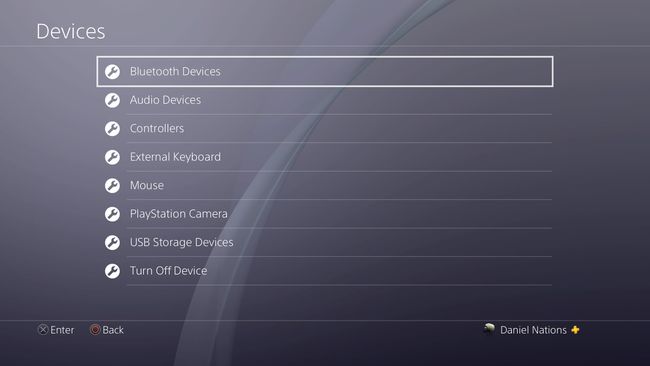
კლავიატურის და მაუსის პარამეტრებზე წვდომა შესაძლებელია მოწყობილობების მენიუდან PS4-ის პარამეტრებში. დანიელ ერები თქვენ უნდა ნახოთ თქვენი Bluetooth კლავიატურა ან მაუსი ჩამონათვალში. თუ არა, მიჰყევით მოწყობილობის ინსტრუქციას მის აღმოჩენასთან დაკავშირებით და დაელოდეთ რამდენიმე წამს, სანამ ის გამოჩნდება სიაში.
გადადით ქვემოთ მოწყობილობის სახელზე სიაში და დააწკაპუნეთ X ღილაკი დასაკავშირებლად.
თუ კოდი მოგეთხოვებათ და არ იცით, შეიყვანეთ 0000.
PS4 მუშაობს უკაბელო კლავიატურებისა და მაუსების უმეტესობასთან, მაგრამ შეიძლება პრობლემები შეგექმნათ კლავიატურა/მაუსის კომბინაციასთან დაკავშირებით. ერთეულები, რომლებიც იყენებენ ერთ USB გადამცემის კლავიშს კომპიუტერთან დასაკავშირებლად, ვიდრე უშუალოდ დაკავშირების მიზნით Ბლუთუზი. ამ შემთხვევაში, კონსოლმა შეიძლება ამოიცნოს ამ მოწყობილობებიდან მხოლოდ ერთი, ჩვეულებრივ კლავიატურა.
შეგიძლიათ შეცვალოთ კლავიატურის და მაუსის პარამეტრები?
თუ თქვენ იყენებთ არასტანდარტულ კლავიატურას ან მარცხენა მაუსს, თქვენ არ ხართ ჩარჩენილი ნაგულისხმევი პარამეტრებით. შეგიძლიათ დააკონფიგურიროთ კლავიატურა და მაუსი თქვენს საჭიროებებზე, მათ შორის მაჩვენებლის სიჩქარეზე. ჯერ უნდა იყოთ მოწყობილობის პარამეტრებში.
შედით თქვენს პროფილში.
აირჩიეთ პარამეტრები PS4-ის ზედა დონის მენიუდან.
გადაახვიეთ ქვემოთ მოწყობილობები და დააყენებს X ღილაკი კონტროლერზე.
-
The მაუსი პარამეტრების ქვეშ მოწყობილობები საშუალებას გაძლევთ გადახვიდეთ მემარჯვენე თაგვიდან მარცხენა თაგვზე. თქვენ ასევე შეგიძლიათ შეცვალოთ მაჩვენებლის სიჩქარე ნელი, ნორმალური, ან Სწრაფი.
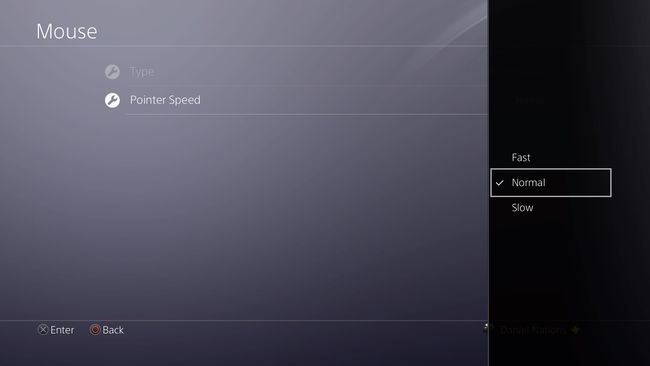
მაჩვენებლის სიჩქარის პარამეტრი დაარეგულირებს, თუ რამდენად სწრაფად მოძრაობს მაჩვენებელი ეკრანზე. დანიელ ერები -
The კლავიატურა პარამეტრები საშუალებას გაძლევთ აირჩიოთ ახალი ენა, თუ არ იყენებთ სტანდარტულ კლავიატურას, რომელიც ემთხვევა თქვენი ენის პარამეტრებს PS4-ისთვის. თქვენ ასევე შეგიძლიათ დააყენოთ გასაღები გამეორება დაყენება მოკლე, ნორმალური, ან გრძელი.
The გასაღების გამეორება (დაყოვნება) პარამეტრი არეგულირებს რამდენ ხანს ელოდება PS4 კლავიშის გამეორებამდე, როცა აჭერთ მას დაჭერის ნაცვლად. The გასაღების გამეორება (შეფასება) ეუბნება PS4-ს, თუ რამდენად სწრაფად უნდა გაიმეოროს გასაღები მას შემდეგ, რაც დაყოვნების ტაიმერი გავიდა.
რა შეგიძლიათ გააკეთოთ მაუსით და კლავიატურით
მაგარი თამაშები, რომლებიც მხარს უჭერენ კლავიატურას და მაუსს PS4-ზე, მოიცავს DC Universe ონლაინ, Elder Scrolls ონლაინ, Final Fantasy XIV, Fortnite, ნევერზამთარი, პარაგონი, Skylines, და ომის ჭექა-ქუხილი. გაინტერესებთ კიდევ რა შეგიძლიათ გააკეთოთ? Შენ შეგიძლია:
- დაათვალიერეთ ინტერნეტი: შეიძლება არ იცოდე, მაგრამ PS4 მოყვება ვებ ბრაუზერს. თქვენ წვდებით მას მეშვეობით ბიბლიოთეკა აპლიკაცია. თქვენ კი შეგიძლიათ უყუროთ ვიდეოებს ვებსაიტებიდან, როგორიცაა DailyMotion და ვიმეო.
- მოძებნეთ სათაურები Netflix-ზე, Hulu-სა და Amazon Video-ზე: დაყენება ხდის უფრო მოსახერხებელს სტრიმინგის ვიდეო აპლიკაციების გამოყენებას ამ გაუგებარი სათაურის ძიებისას.
თამაშების შესახებ, რომლებსაც არ აქვთ კლავიატურა და მაუსის მხარდაჭერა
მიუხედავად იმისა, რომ მხოლოდ რამდენიმე თამაშს აქვს პირდაპირი მხარდაჭერა მაუსისა და კლავიატურაზე, რომლებიც მიმაგრებულია PS4-ზე, არსებობს გზა, რომ თითქმის ნებისმიერ თამაშს დააკავშიროთ კონფიგურაცია. ის მოითხოვს კონვერტაციის ადაპტერს, როგორიცაა Xim4 ან IOGEAR Keymander. ეს ადაპტერები მუშაობენ კლავიატურის და მაუსის სიგნალების აღებით და მათ კონტროლერის სიგნალებად გარდაქმნით, თამაშს ატყუებენ და ფიქრობენ, რომ კონტროლერს იყენებთ.
თქვენს PS4-თან კონვერტაციის ადაპტერის გამოყენებასთან დაკავშირებით ერთი პრობლემაა: ამან შეიძლება აგიკრძალოს თქვენი საყვარელი თამაში.
თამაშებში, როგორიცაა Მოვალეობის ძახილი და Overwatch, მაუსის და კლავიატურის გამოყენება სხვა მომხმარებლების წინააღმდეგ, რომლებიც კონტროლერთან არიან ჩარჩენილი, შეიძლება მნიშვნელოვანი უპირატესობა იყოს და აკრძალულია დეველოპერების მიერ. თამაშები, რომლებიც ზღუდავს მაუსს და კლავიატურას, ძირითადად არის კონკურენტუნარიანი Fortnite სროლები და საბრძოლო არენაზე თამაშები. ასე რომ, სიფრთხილით გააგრძელეთ ეს.
დადებითი მხარეა, რომ კონვერტაციის ადაპტერთან თამაში, როგორიცაა Xim4, ისეთივე მარტივია, როგორც თქვენი მაუსისა და კლავიატურის USB კერაში შეერთება. უბრალოდ შეაერთეთ ისინი ადაპტერში, შეაერთეთ ადაპტერი PS4-ში და მზად ხართ.
